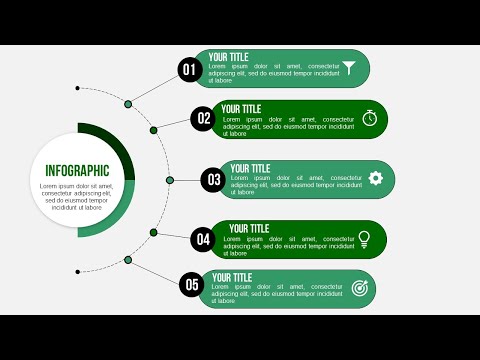Bots là các tiện ích Discord giúp tự động thực hiện các tác vụ kiểm duyệt, chơi trò chơi trực tuyến, cạnh tranh để đạt được các cấp độ cao và hơn thế nữa. Chúng có thể là một bổ sung tuyệt vời cho (các) máy chủ của bạn vì nhiều lý do. Với các quyền chính xác và kiến thức về cách thực hiện, bạn sẽ có thể thêm bot trong vòng chưa đầy một phút.
Các bước
Phương pháp 1/2: Thêm Bot

Bước 1. Nhận quyền để thêm bot
Bạn có thể thực hiện việc này bằng cách chỉ định hoặc nhờ người khác thực hiện vai trò với quyền Quản lý máy chủ và giao vai trò cho bạn. Bạn cần quyền "Quản lý máy chủ" để thêm bot vào máy chủ.
Bạn có thể bỏ qua bước này nếu bạn sở hữu máy chủ vì bạn tự động có tất cả các quyền

Bước 2. Truy cập trang web bot Discord chẳng hạn như Discord Bots
Bạn có thể cuộn qua các trang của bot, tìm kiếm bot hoặc sử dụng lệnh để mời bot vào máy chủ của bạn ở một máy chủ khác, nếu máy chủ đó có bot.
Nếu một máy chủ khác có bot mà bạn muốn thêm vào máy chủ của mình, hãy sử dụng tiền tố của bot sau đó là 'trợ giúp'. Nếu tiền tố là '!', Hãy nói '! Help'. Cần có một lệnh tham gia hoặc một cái gì đó tương tự để mời nó vào máy chủ của bạn

Bước 3. Nhấp vào thẻ để sắp xếp bot theo danh mục
Bạn có thể tìm thấy các bot phát nhạc trong các kênh thoại, bot kiểm duyệt có thể thực hiện các thao tác của nhân viên cho bạn, bot trò chơi cho phép người dùng chơi các trò chơi một người chơi hoặc nhiều người chơi, v.v.

Bước 4. Tìm kiếm bot bằng thanh tìm kiếm
Để tìm kiếm bot, danh mục hoặc mục đích sử dụng cụ thể, hãy nhập từ khóa hoặc các từ khóa vào thanh tìm kiếm và nhấn enter hoặc 'Tìm kiếm'. Bạn cũng có thể nhập (các) từ khóa dưới dạng liên kết bằng cách sử dụng https://discordbots.org/search?q=keywords. Để sử dụng khoảng trắng trong liên kết, hãy sử dụng https://discordbots.org/search?q=key%20words.

Bước 5. Đi tới trang của bot và nhấp vào 'Mời'. Khi bạn đã chọn bot mà bạn muốn thêm, hãy nhấp vào tên của bot hoặc nhập https://discordbots.org/bot/botname làm liên kết. Sử dụng https://discordbots.org/bot/bot%20name để thêm khoảng trắng giữa nhiều từ. Khi ở trên trang của bot, hãy nhấp vào nút 'Mời' và đợi menu ủy quyền xuất hiện.
Bước 6. Chọn máy chủ mà bạn muốn thêm bot vào
Nếu bạn đã đăng nhập vào tài khoản của mình trên Discord, danh sách các máy chủ mà bạn có quyền Quản lý Máy chủ sẽ xuất hiện. Nhấp vào menu thả xuống và chọn một.

Bước 7. Cấp quyền cho bot bằng danh sách kiểm tra
Bạn sẽ có thể chọn các quyền mà bot có mà không cần phải cấp cho nó một vai trò nào đó bằng cách sử dụng các hộp kiểm. Nếu bạn không muốn bot có quyền, hãy bỏ chọn hộp bằng cách nhấp vào nó.

Bước 8. Cấp quyền cho bot và hoàn thành reCAPTCHA
Nhấp vào nút 'Ủy quyền' ở dưới cùng bên trái của danh sách kiểm tra quyền, sau đó chọn hộp reCAPTCHA và hoàn tất xác minh để xác nhận bạn là con người. Nếu thực hiện đúng, bot sẽ được mời đến máy chủ của bạn và bạn sẽ sẵn sàng sử dụng!
-
Để tìm hiểu tiền tố của bot, hãy quay lại trang của nó trên Discord Bots và xem bên dưới hình đại diện của bot. Sẽ có dòng chữ 'Bot Commands Prefix: tiền tố'. Bot cũng có thể đang chơi trò chơi, phát trực tuyến trên twitch hoặc nghe một bài hát Spotify có tiền tố trong đó.

Botprefix
Phương pháp 2 trên 2: Xem xét bạn nên thêm Bots nào
Không phải tất cả các bot đều có sẵn tại Discord Bots. Bạn có thể mời các bot khác bằng cách truy cập liên kết mời của họ và mời họ, nhưng nhiều bot có thể nguy hiểm hoặc có hại. Đó là lý do tại sao bạn chỉ nên thêm bot từ trang web đó.
Bước 1. Xem xét các bot kiểm duyệt
Bao gồm các:
- MEE6. MEE6 là một Discord Bot đơn giản với các tính năng tuyệt vời. Các tính năng cao cấp của nó bao gồm thay đổi tên, trạng thái của bot, các tính năng nâng cao, kết nối xã hội và hơn thế nữa.
- Carl-bot. Carl-bot là một bot phức tạp hơn một chút có thể được sử dụng để Kiểm duyệt và nhiều tính năng khác. Nó có các tính năng ghi nhật ký tiên tiến và vai trò phản ứng.
Bước 2. Xem xét các chương trình vui nhộn
Bao gồm các:
- Dank Memer. Trong hơn 5 triệu máy chủ Discord, Dank Memer là một bot vui nhộn với hệ thống kinh tế toàn cầu tuyệt vời. Nó có thể dễ dàng tăng hoạt động của máy chủ của bạn và đảm bảo vô số niềm vui.
- RPG sử thi. Mục đích chính của trò chơi là tiếp cận các khu vực cao hơn để trở nên mạnh mẽ hơn và mở khóa các lệnh mới.
Bước 3. Xem xét các chương trình âm nhạc
Bao gồm các:
- Nhịp điệu. Một chương trình âm nhạc bất hòa rất phổ biến. Phiên bản freemium có tất cả các tính năng nghe nhạc cơ bản, phiên bản cao cấp có nhiều tính năng hơn như tăng cường âm trầm, chơi 24/7, điều khiển âm lượng và hơn thế nữa.
- Quãng tám. Một bot từ các nhà phát triển của Dank Memer, bot này mang lại nhiều tính năng cho các bot khác của #Consider. Bao gồm các:
- Bí ẩn. Một bot Discord tất cả trong một. Nó có ghi nhật ký, kiểm duyệt, tự động hóa, san lấp mặt bằng và nhiều tính năng quặng.
- PokeT hai. Trải nghiệm Pokémon, trên Discord. Bắt, cấp độ, phát triển Pokémon, giao dịch và chiến đấu với bạn bè, v.v.
- Bot amari. Amari là một bot có tính năng san lấp mặt bằng tuyệt vời. Bạn có thể kiểm soát tỷ lệ XP cho guild, kênh và vai trò. Nó có nhiều tính năng hơn nữa.
WikiHow liên quan
- Thêm một Bot vào Kênh Discord trên iPhone hoặc iPad
- Tải xuống Music Bot trên Discord